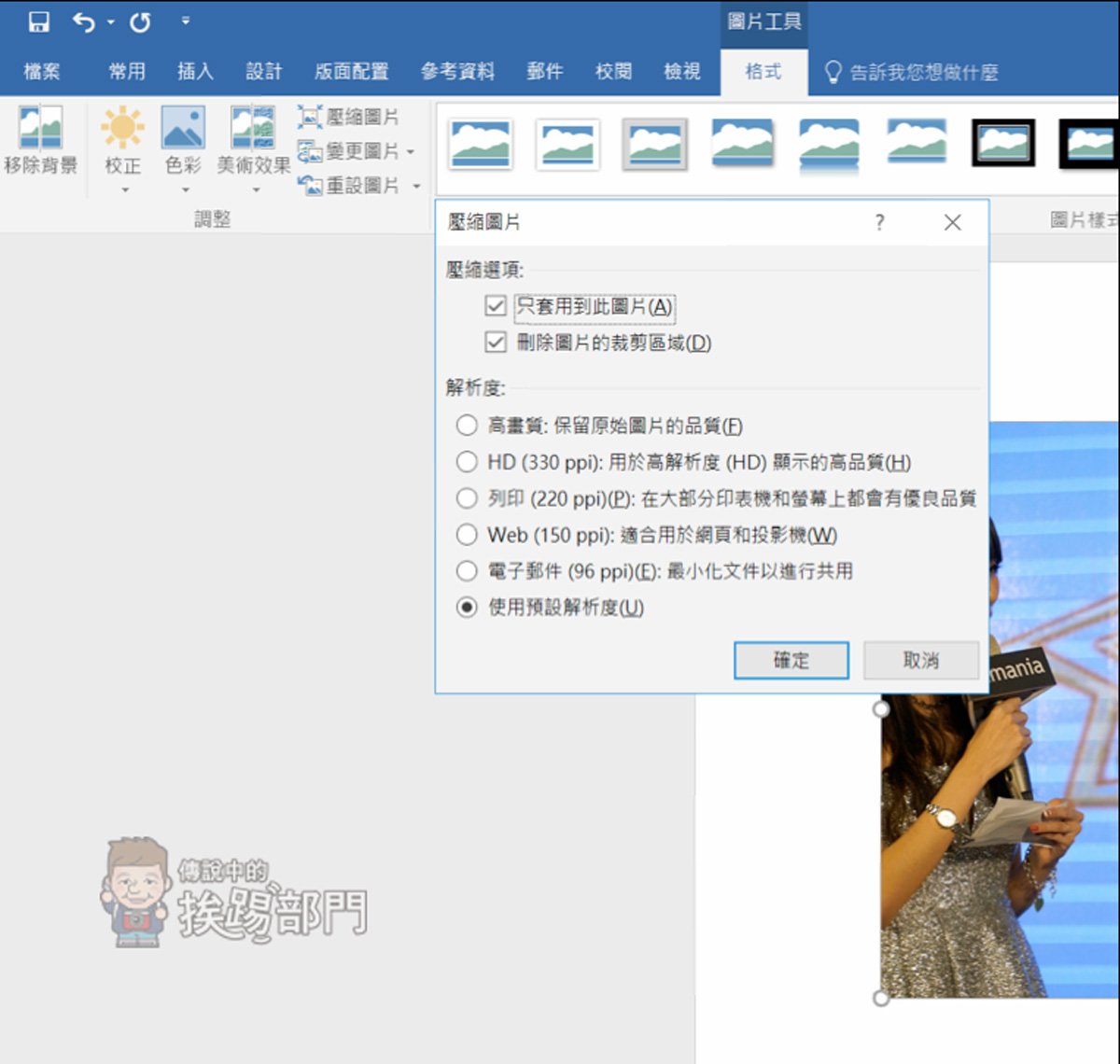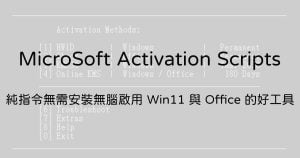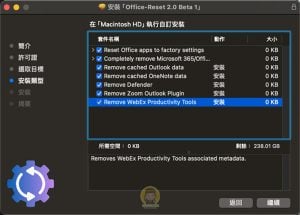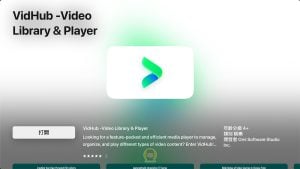不知道各位在用Word的時候會不會碰到圖片太多導致記憶體不足無法存檔、或是超過email限制無法寄出情形出現又不知道該怎麼解決?由其是記憶體不足的情形出現導致無法存檔的窘境出現,其實只要在開啟Word的時候更改一下設定就可以避免這情形出現,今天就來教大家該如何開啟 Word 圖片壓縮 功能來降低這些問題出現吧!

MAC版 Office 2016 Word 圖片壓縮 設定方式
▼首先開啟新檔進入編輯介面,接著點選『檔案』並展開下拉視窗選擇『減少檔案大小』選項即可。
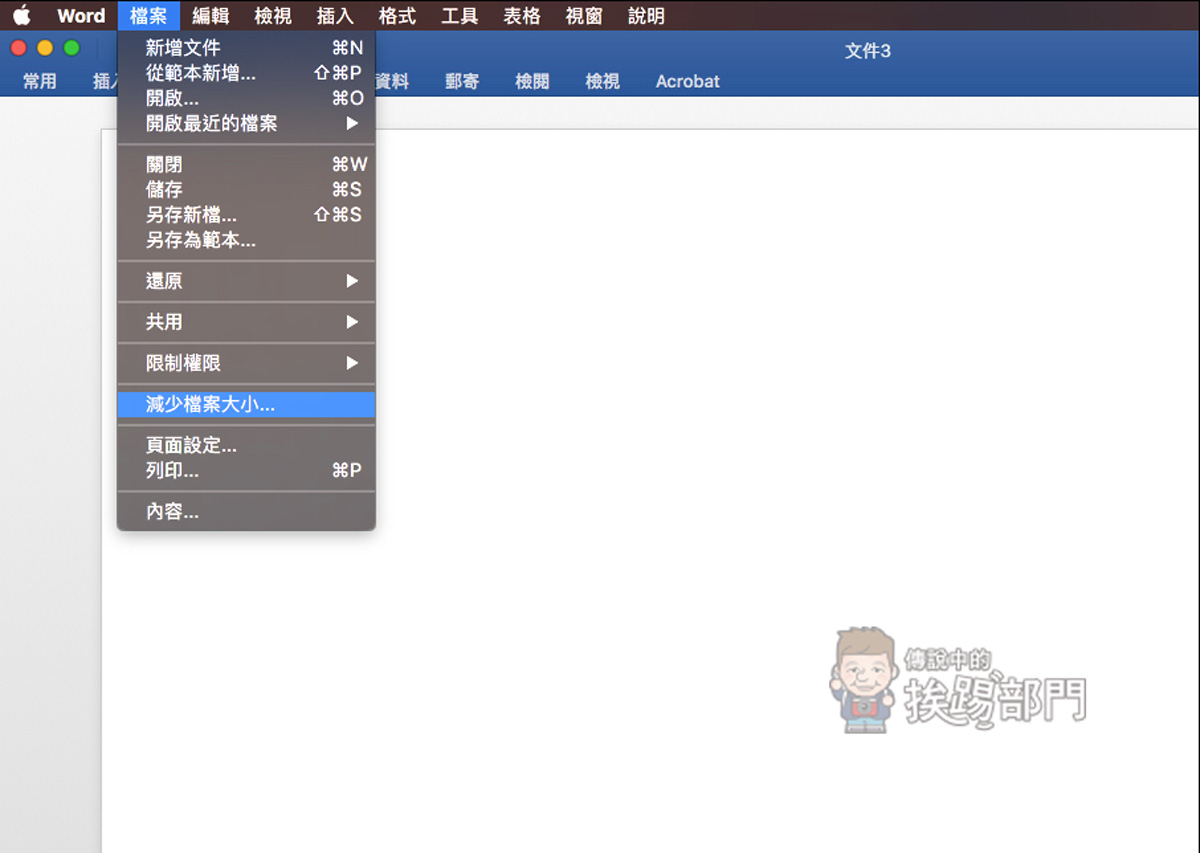
▼接著就會出現『壓縮圖片』的選項,此時點選『圖片品質』展開下拉視窗切換到『電子郵件(96 ppi)』並確認『此檔案中的所有圖片』已經勾選,最後按下『確定』即可完成設定,這樣這個檔案所有的圖片都會經過壓縮達到檔案瘦身的目的,降低出現記憶體不足無法存檔的窘境出現。
Windows版 Office 365 Word 圖片壓縮 設定方式
▼Windows版的設定方式比較麻煩不夠直覺,首先開啟新檔之後隨便貼一張圖片,接著點選該圖片上方才會出現『格式』的選項,此時請點選『壓縮圖片』的按鈕進入相關設定,記得先把『只套用此圖片』的選項取消,並勾選『電子郵件(96 ppi)』之後按下確定按鈕,這樣這個檔案所有的圖片就會進行壓縮達到檔案瘦身的目的。